Სარჩევი
იფიქრეთ თქვენს ტელეფონზე არსებულ ყველა ღირებულ ინფორმაციაზე: ფოტოები, ვიდეოები, მეგობრების შეტყობინებები, შენიშვნები, დოკუმენტები და სხვა. ოდესმე გიფიქრიათ ყველაფრის დაკარგვის შემთხვევაში, თუ თქვენი ტელეფონი მოიპარეს, დაამტვრიეს ან აუზში ჩააგდეს? შესაძლოა, კოშმარებიც კი გქონდათ ამის შესახებ.
კარგი ამბავი ის არის, რომ Apple-ს შეუძლია შეინახოს ეს ყველაფერი iCloud-ში, ასე რომ, თუ ტელეფონის გამოცვლა დაგჭირდებათ, ეს ინფორმაცია დაიბრუნოთ. iCloud-ის სარეზერვო ასლის ჩართვა მარტივი გზაა სიმშვიდის მოსაპოვებლად, როცა საქმე თქვენს ღირებულ მონაცემებს ეხება.

თქვენი iCloud-ის სარეზერვო ასლი მოიცავს მხოლოდ ინფორმაციას და პარამეტრებს თქვენს ტელეფონზე, რომელთა ჩამოტვირთვა უკვე შეუძლებელია. ეს ნიშნავს, რომ ის არ შექმნის iCloud Drive-ში შენახული ნივთების სარეზერვო ასლს ან თქვენს აპებს, რომელთა ხელახლა ჩამოტვირთვა შესაძლებელია App Store-დან. არასაჭირო არაფრის სარეზერვო ასლის არქონის შემთხვევაში, თქვენი სარეზერვო ასლები ნაკლებ ადგილს და ნაკლებ დროს მიიღებს.
ყველა ამ ინფორმაციის ატვირთვას შეიძლება გარკვეული დრო დასჭირდეს, განსაკუთრებით დასაწყისისთვის. ასე რომ, Apple ელოდება, სანამ თქვენი ტელეფონი არ ჩაერთვება ელექტროენერგიაში და დაუკავშირდება Wi-Fi-ს, და გეგმავს სარეზერვო ასლის გაკეთებას, როცა გძინავს. ეს არ არის მყისიერი გამოსავალი, მაგრამ ღირს დრო დაუთმოთ თქვენი ინფორმაციის დასაცავად.
წაიკითხეთ, რათა გაიგოთ, თუ როგორ ჩართოთ iCloud Backup და რამდენი დრო დასჭირდება მას.
რამდენი ხანი სჭირდება iCloud-ის სარეზერვო ასლს ჩვეულებრივ იღებთ?
მოკლე პასუხია: თუ პირველად აკეთებთ სარეზერვო ასლს, მოამზადეთ მინიმუმ ერთი საათი, შემდეგ 1-10 წუთიდღე.
გრძელი პასუხია: ეს დამოკიდებულია თქვენი ტელეფონის მეხსიერების მოცულობაზე, რამდენი მონაცემები გაქვთ და თქვენი ინტერნეტ კავშირის სიჩქარეზე (თქვენი ატვირთვის სიჩქარე და არა ჩამოტვირთვის სიჩქარე). სარეზერვო ასლის შექმნამდე თქვენი ტელეფონი უნდა იყოს დაკავშირებული კვების წყაროსთან და Wi-Fi ქსელთან.
მოდით, გადავხედოთ რეალურ მაგალითს — ჩემი ტელეფონი. მე მაქვს 256 GB iPhone და ამჟამად ვიყენებ 59.1 GB მეხსიერებას. ამ სივრცის დიდ ნაწილს იკავებს აპები, შემდეგ მედია ფაილები.
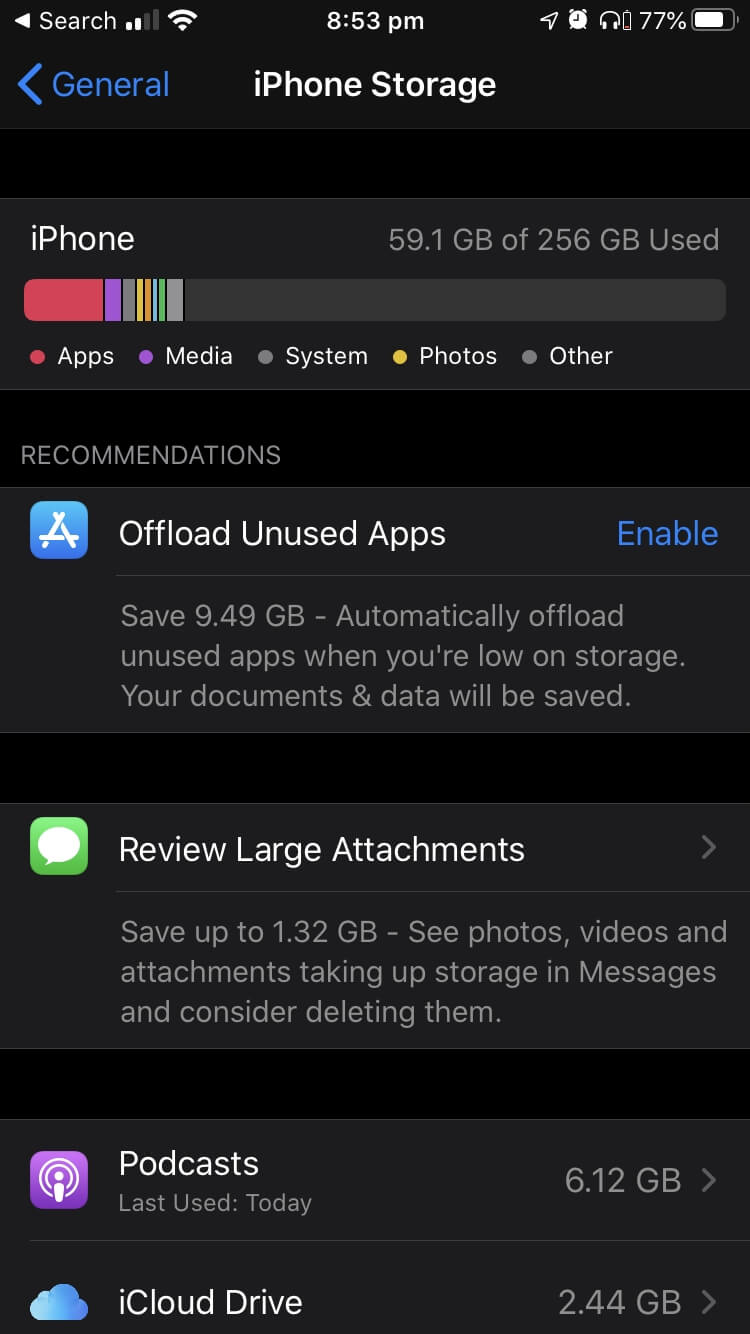
მაგრამ როგორც უკვე აღვნიშნე, ყველა ამ მონაცემის სარეზერვო ასლი არ არის საჭირო. არცერთი ჩემი აპის სარეზერვო ასლი არ შეიქმნება და რადგან მე ვიყენებ iCloud Photos-ს, არც ჩემი ფოტოები და ვიდეო იქნება. ნებისმიერი აპის მონაცემი, რომელიც ინახება iCloud Drive-ზე, ასევე არ შეიქმნება სარეზერვო ასლები.
ზუსტად ვხედავ, რამდენად დიდია ჩემი სარეზერვო ასლები ჩემი iCloud-ის პარამეტრების მეხსიერების მართვის განყოფილებაში ნახვით. ჩემი iPhone იყენებს 8.45 GB iCloud მეხსიერებას. მაგრამ ეს მხოლოდ პირველი სარეზერვოა და არა ჩვეულებრივი ყოველდღიური სარეზერვო ასლის ზომა. პირველის შემდეგ, თქვენ მხოლოდ რაიმე ახალი ან შეცვლილი სარეზერვო ასლის შექმნა გჭირდებათ. ასე რომ, ჩემი შემდეგი სარეზერვო ასლი დასჭირდება მხოლოდ დაახლოებით 127,9 მბ სივრცეს.

რამდენი დრო დასჭირდება ამას? ჩემი სახლის Wi-Fi-ის ატვირთვის სიჩქარე ჩვეულებრივ არის დაახლოებით 4-5 Mbps. MeridianOutpost ფაილის გადაცემის დროის კალკულატორის მიხედვით, აქ არის სავარაუდო დრო, თუ რამდენ ხანს დასჭირდება ჩემი ატვირთვა:
- 8,45 GB საწყისი სარეზერვო ასლი: დაახლოებით ერთი საათი
- 127,9 MB ყოველდღიური სარეზერვო ასლი: დაახლოებით წუთი
მაგრამეს მხოლოდ სახელმძღვანელოა. მონაცემთა რაოდენობა, რომლის სარეზერვო ასლი გჭირდებათ და თქვენი სახლის Wi-Fi სიჩქარე, ალბათ, განსხვავდება ჩემისგან. გარდა ამისა, თქვენი ყოველდღიური სარეზერვო ასლის ზომა ყოველდღიურად იცვლება.
მოველით, რომ თქვენს პირველ სარეზერვო ასლს მინიმუმ ერთი საათი დასჭირდება (უმჯობესია დატოვოთ რამდენიმე საათი), შემდეგ კი 1-10 წუთი. დღე.
iCloud-ის სარეზერვო ასლის შექმნის დროის ხანგრძლივობა არ არის დიდი შეშფოთება, განსაკუთრებით პირველის შემდეგ. Apple ჩვეულებრივ გეგმავს მათ გვიან ღამით ან დილით ადრე — თუ ვივარაუდებთ, რომ ტელეფონს ყოველ ღამე დამუხტავთ, სარეზერვო ასლის შექმნა მოხდება ძილის დროს.
თუ გაწუხებთ, რომ თქვენი სარეზერვო ასლი არ დასრულებულა, შეგიძლიათ შეამოწმეთ მოხდა თუ არა ეს ან რამდენი დრო დასჭირდება წინა სექციაში ნახსენები iCloud სარეზერვო პარამეტრებში.
რა მოხდება, თუ თქვენი iPhone-ის სარეზერვო ასლის შექმნას ძალიან დიდი დრო სჭირდება?
ბევრმა ადამიანმა განაცხადა, რომ მათ სარეზერვო ასლებს გაცილებით მეტი დრო დასჭირდა, ვიდრე ღამით. აი მაგალითი: Apple-ის ფორუმებზე ერთ საუბარში აღმოვაჩინეთ, რომ ერთ სარეზერვო ასლს ორი დღე დასჭირდა, მეორეს კი შვიდი დღე. მეორე მომხმარებელმა პირველს მოუწოდა მოთმინებისკენ, რადგან ის საბოლოოდ დასრულდება, თუ ისინი დაელოდნენ.
რატომ ნელი? შეიძლება რამე გაკეთდეს ნელი სარეზერვო ასლების დასაჩქარებლად?
მეორე მომხმარებელს ჰქონდა 128 GB ტელეფონი, რომელიც თითქმის სავსე იყო. მიუხედავად იმისა, რომ სარეზერვო ასლის რეალური ზომა იქნება ამაზე მცირე, ცხადია, სრული ტელეფონის სარეზერვო ასლის შექმნას უფრო მეტი დრო დასჭირდება, ვიდრე ცარიელი. ეს უბრალოდმათემატიკა. ანალოგიურად, ნელი ინტერნეტ კავშირის დროს ასევე უფრო მეტი დრო დასჭირდება სწრაფთან შედარებით.
ეს გვთავაზობს სარეზერვო ასლის შექმნის დაჩქარების ორ გზას:
- წაშალეთ ყველაფერი თქვენი ტელეფონიდან, რაც თქვენ გაქვთ. არ სჭირდება. გარდა სარეზერვო ასლის შენელებისა, თქვენ უაზროდ ხარჯავთ ადგილს თქვენს ტელეფონზე.
- თუ ეს შესაძლებელია, შეასრულეთ საწყისი სარეზერვო ასლის შექმნა სწრაფი Wi-Fi კავშირის საშუალებით.
მესამე გზა არის არჩევანის გაკეთება არ არის ყველაფრის სარეზერვო ასლი. თქვენს iCloud-ის პარამეტრებში შეამჩნევთ განყოფილებას სახელწოდებით მეხსიერების მართვა. იქ თქვენ შეძლებთ აირჩიოთ რომელი აპების სარეზერვო ასლი იქნება და რომელი არა.

ისინი ჩამოთვლილია თანმიმდევრობით, აპები ყველაზე მეტ ადგილს იკავებს ზედა. ფრთხილად აირჩიეთ. თუ გადაწყვეტთ, რომ არ შექმნათ აპის სარეზერვო ასლი და თქვენს ტელეფონში რაღაც შეგეშალათ, ამ მონაცემების დაბრუნებას ვერ შეძლებთ.
ამიტომ, სანამ რაიმე რადიკალურს გააკეთებთ, ამოისუნთქეთ. გახსოვდეთ, რომ მხოლოდ თქვენი პირველი სარეზერვო ასლი, სავარაუდოდ, იქნება ნელი. როგორც კი გადალახავთ ამ დაბრკოლებას, შემდგომი სარეზერვო ასლები ბევრად უფრო სწრაფი იქნება, რადგან ისინი აკოპირებენ მხოლოდ რაიმე ახალს ან შეცვლილს ბოლო სარეზერვო ასლის შემდეგ. მოთმინება არის საუკეთესო გზა.
როგორ ჩართოთ iCloud Backup
iCloud Backup არ არის ჩართული ნაგულისხმევად, ამიტომ ჩვენ გაჩვენებთ, როგორ გააკეთოთ ეს. მას ასევე შეიძლება დასჭირდეს მეტი სივრცე iCloud-ზე, ვიდრე ამჟამად გაქვთ; ჩვენ ვისაუბრებთ იმაზე, თუ როგორ უნდა გამოვასწოროთ ეს.
დასაწყებად, ჩართეთ iCloud Backup პარამეტრებში აპლიკაცია.

შემდეგი, შეიყვანეთ Apple ID და iCloud განყოფილება თქვენს სახელზე ან ფოტოზე ეკრანის ზედა ნაწილში შეხებით.

შეეხეთ iCloud , შემდეგ გადადით ქვემოთ iCloud Backup ჩანაწერზე და შეეხეთ მასაც.

აქ შეგიძლიათ ჩართოთ სარეზერვო ასლი.
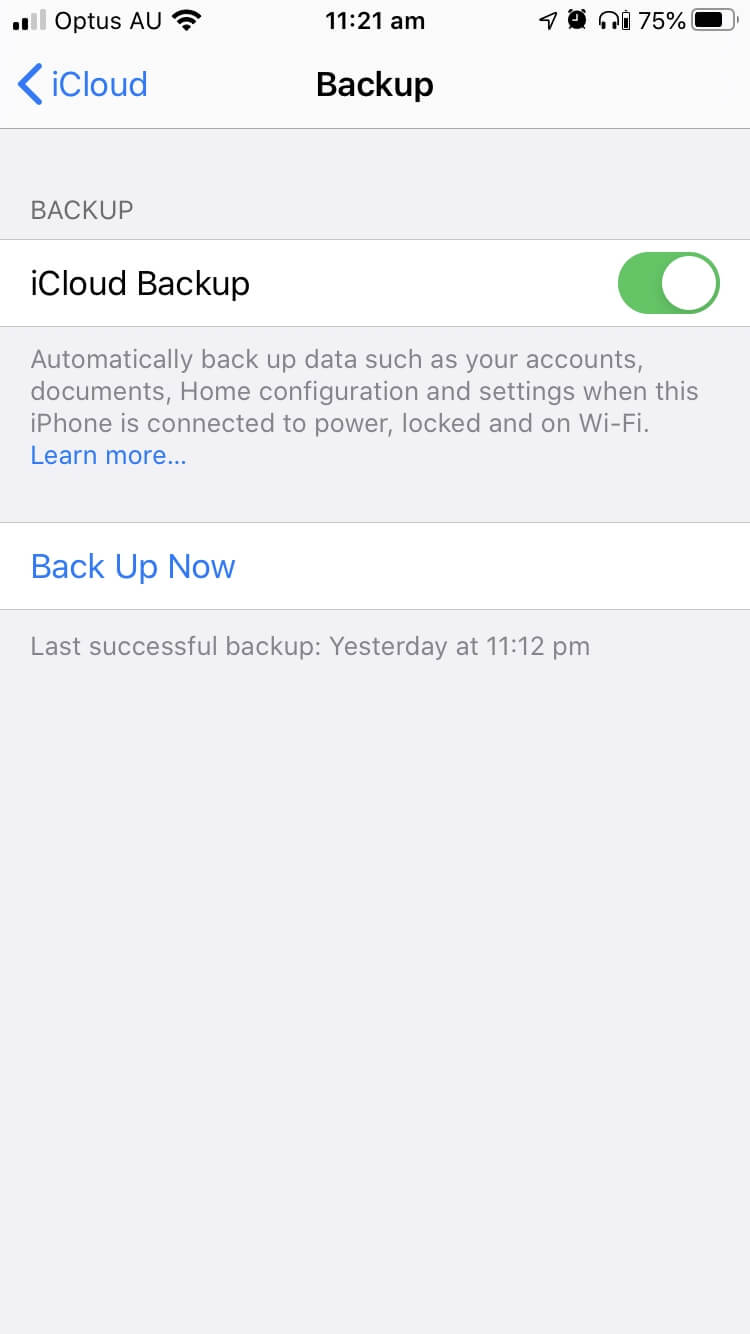
როდესაც პირველად დააყენებთ iCloud-ს, უფასოდ გეძლევათ 5 გბაიტი მეხსიერება. მთელი ეს სივრცე არ იქნება ხელმისაწვდომი სარეზერვო ასლისთვის, რადგან თქვენ ასევე შეგიძლიათ შეინახოთ დოკუმენტები, ფოტოები და აპის მონაცემები.
თუ ტელეფონზე ბევრი არ გაქვთ, ეს შეიძლება იყოს საკმარისი ადგილი. თუ არა, შეგიძლიათ შეიძინოთ მეტი iCloud მეხსიერება, თუ ეს გჭირდებათ:
- 50 GB: $0.99/თვეში
- 200 GB: $2.99/თვეში
- 2 ტბაიტი: $9,99/თვეში
ალტერნატიულად, შეგიძლიათ თქვენი ტელეფონის სარეზერვო ასლის შექმნა თქვენს Mac-ზე ან PC-ზე. ყველაფერი რაც თქვენ უნდა გააკეთოთ არის ჩართოთ იგი და მიჰყვეთ მითითებებს. თქვენ უნდა გქონდეთ iTunes უკვე დაინსტალირებული თქვენს კომპიუტერში.

